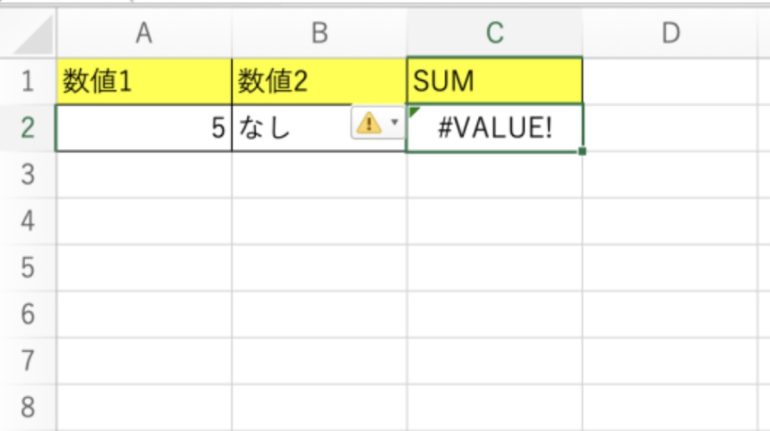
本記事ではExcelでVALUEエラーが出る理由と対処法について解説する。また、IFERROR関数を使ってエラー文を分かりやすくする方法についてもまとめた。
目次
VALUEエラーとは?
VALUEエラーは、数式内に不適切な値が含まれている場合に起きるエラーである。VALUEエラーが発生した場合、シート上に「VALUE」と表示され、計算結果が表示されない。
たとえば、以下の画像のような感じになる。
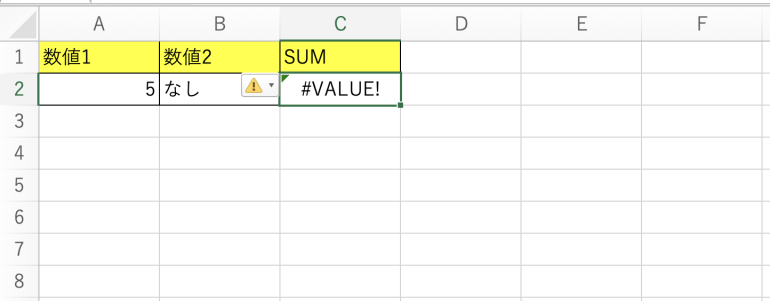
VALUEエラーが出た状態ではもちろん正しい計算が行われていない。VALUEエラーが出たら、Excelに入力している値を修正する必要がある。
ExcelでVALUEエラーが出る理由
ExcelでVALUEエラーが出る理由として次の4つが考えられる。
- 数式に文字列を指定している
- 空白文字が含まれている
- 数値の前後にスペースがある
- 数値を全角で入力している
これらが原因で不具合が発生している可能性もある。ただし、これらに該当しても不具合が発生しない可能性もあるので注意が必要だ。
ひとつひとつのエラーが出る理由として考えられるものについて詳しく解説していく。
■1.数式に文字列を指定している
もっとも良くあるのが、数式に文字列を指定している例である。
以下の画像ではC2に「=A2+B2」と入力しているが、VALUEエラーが出てしまっている。これはB2の値が「なし」となっていて、文字列になっているためだ。

■2.空白文字が含まれている
数式に空白文字が含まれている場合も、計算結果が正しく表示されない場合がある。
以下の画像ではB2が空白になってしまっている。このような場合、Excel側で無視してくれることもあるが、場合によってはエラーが表示されてしまう。
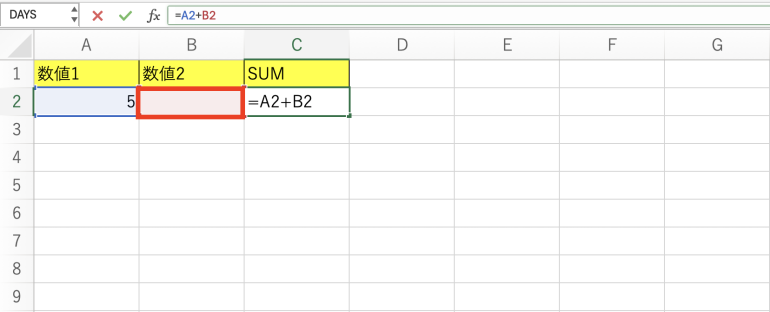
■3.数値の前後にスペースがある
数値の前後にスペースがないかも確認してみよう。
以下のように半角スペースや全角スペースが紛れているとエラーが発生する可能性もある。前後のスペースもExcel側が無視してくれる可能性はあるが、余計な不具合を発生させる原因になるので、スペースは入れないようにしよう。
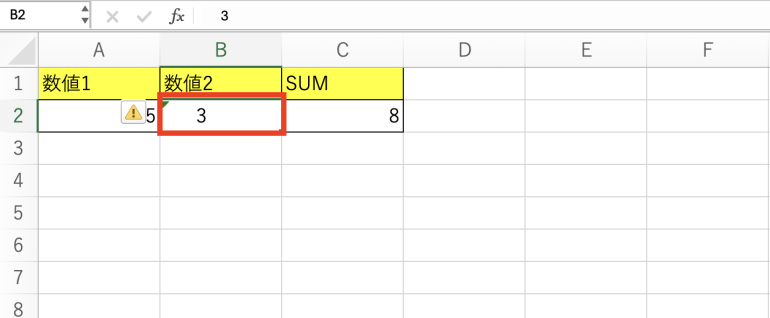
■4.数値を全角で入力している
数値を全角で入力している場合も、正しい計算結果を表示できない場合がある。
以下の画像では数値を全角で表示している。数値は基本的に半角にする。全角にしてしまうと、余計な不具合を発生させる原因になってしまう。
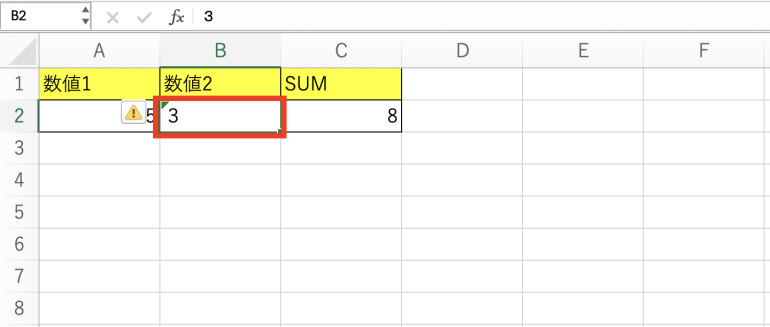
ExcelでVALUEエラーを防ぐ方法
ExcelでVALUEエラーを防ぐ方法について解説する。
VALUEエラーが発生した場合、まずは落ち着いて数値入力にミスがないか探してみることが大切だ。どうしてもミスが見つからない場合は次の2つを試してみよう。
- 文字列から数値に変更する
- エラーインジケーターから原因を調べる
これら2つを試すことで、あっさりエラーが解決する場合も多くある。ひとつひとつの方法について詳しく解説していく。
■1.文字列から数値に変更する
値が文字列になっている場合、数値に変換することで不具合が修正される可能性がある。
数値に変更するには、値の左にあるエラーマークをクリックしよう。クリックすると次のような選択肢が表示されるので、「数値に変換する」をクリックする。
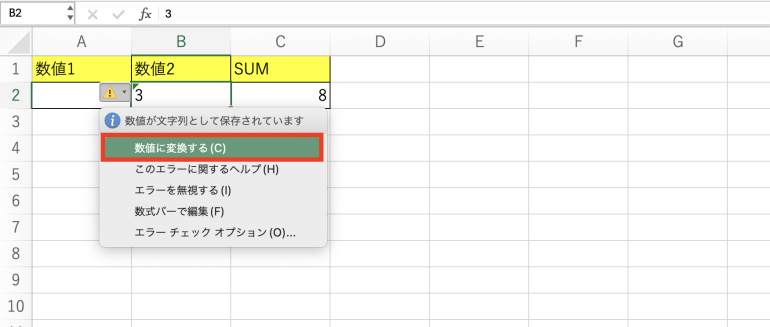
すると、文字列から数値に変換することができる。
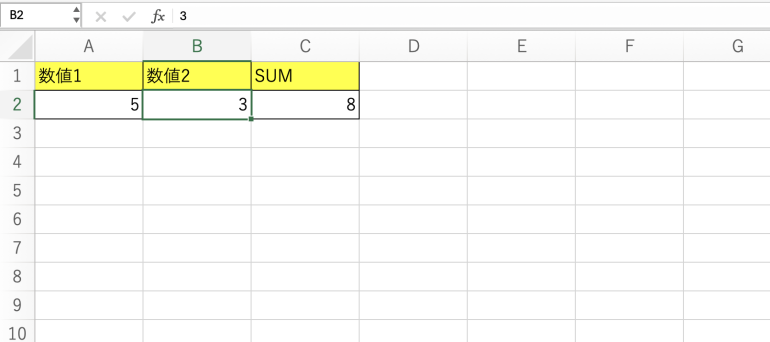
■2.エラーインジケーターから原因を調べる
場合によっては、エラーインジケーターから原因を調べることができる。VALUEエラーの左上の三角マークにカーソルを合わせると、エラー理由が表示される場合がある。
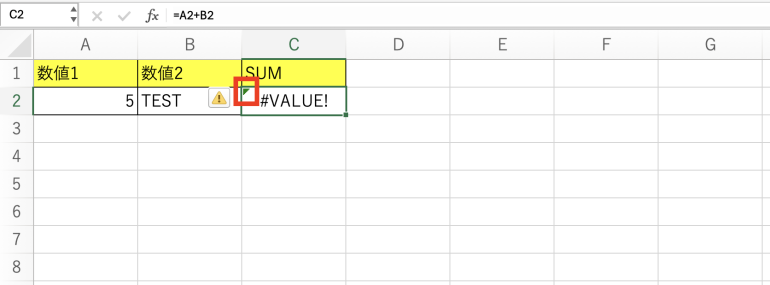
IFERROR関数でエラー値を任意のテキストに変更可能
IFERROR関数はエラーの値を任意のテキストに変更できる関数だ。単にVALUEエラーが表示されるよりも、「なぜエラーが発生しているのか」分かりやすくなる。
以下では「=IFERROR(A2+B2,”文字列が含まれている可能性があります。確認が必要です”)」と入力している。
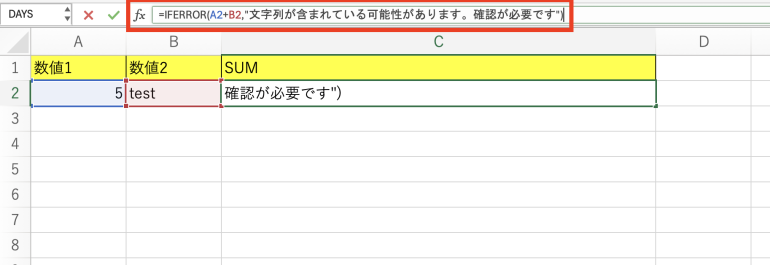
実行すると、関数で指定したエラー文が表示される。単に「VALUE」と表示するだけだと、Excelに慣れていない人は何をしたら良いか分からなくなってしまう。IFERROR関数を使うことで、具体的な確認事項を示すことができる。
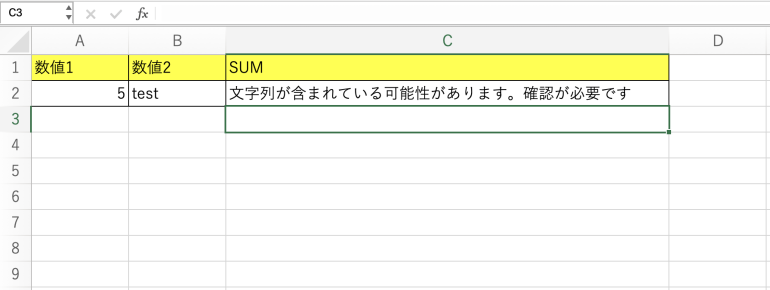
エラーが出たときにSUM関数を使うのは非推奨
SUM関数は足し算を行うための関数だ。
たとえば「=SUM(A2,B2)」とした場合、「=A2+B2」とした場合と同じ計算結果になる。ただ、「=A2+B2」の場合と違って、計算式に文字列が入っていてもVALUEエラーが出ない。

SUM関数は文字列を無視して足し算を行うことができるためだ。ただし、エラーを誤魔化したいからという理由でSUM関数を使うのは良くない。VALUEエラーが出た場合はきちんと原因を特定して修正しないと、後々他の箇所でもエラーが発生する可能性がある。
まとめ
本記事ではExcelでVALUEエラーが出る原因と対処法について解説した。最後にVALUEエラーが発生する原因についておさらいしよう。
- 数式に文字列を指定している
- 空白文字が含まれている
- 数値の前後にスペースがある
- 数値を全角で入力している
また、VALUEエラーが発生した場合の対処法は次のとおり。
- 文字列から数値に変更する
- エラーインジケーターから原因を調べる
VALUEエラーが発生した場合、まずは落ち着いて入力ミスがないか確認してみよう。また、IFERROR関数を使うとエラー文を任意の文章に変更できるので、状況に応じて活用してみることをおすすめする。
構成/編集部















 DIME MAGAZINE
DIME MAGAZINE













